-
教你怎么看电脑是32位还是64位
- 2020-07-01 12:30:00 来源:windows10系统之家 作者:爱win10
使用电脑我们需要下载软件,我相信当您下载软件时,您会发现32位和64位两种类型,因为计算机的操作系统分为32位(x86)和64位(x64)两个版本,那么在哪里检查系统是32位还是64位?在下面,小编教你怎么看电脑是32位还是64位吧。
下面就是怎么看电脑是32位还是64位的教程:
方法一:
1、单击“启动”按钮,这是我们关机时通常会想到的按钮;当您看到“计算机”时,将鼠标指针放在这三个词上,右键单击“计算机”,您将看到“属性”“两个词。
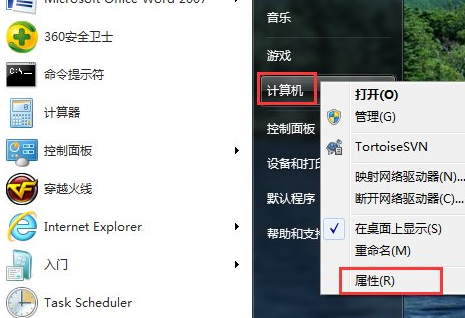
2、单击“属性”,在“系统类型”中,您将看到系统是32位还是64位。
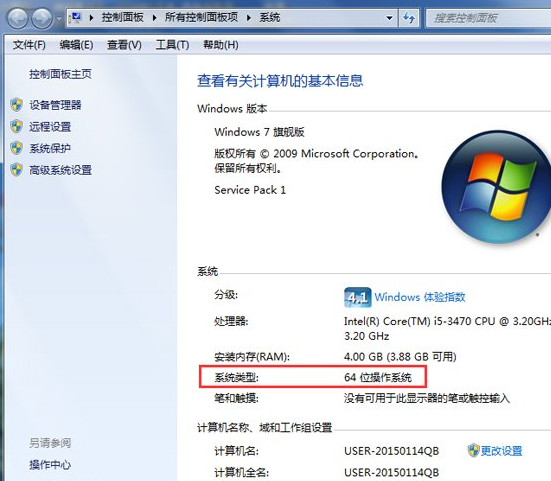
方法二:
1、单击“开始”按钮,单击“计算机”,然后单击“控制面板”。

2、选择查找“系统”
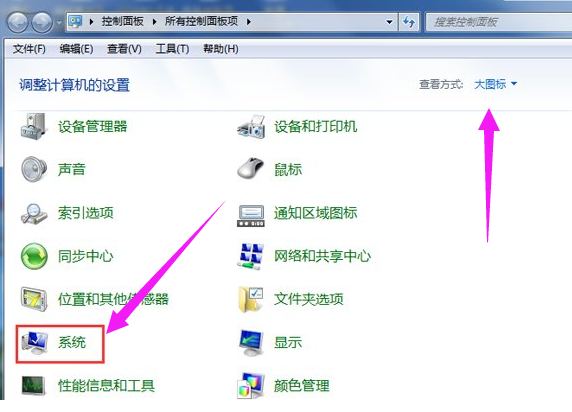
3、您可以在弹出框中查看您的计算机是32位还是64位。
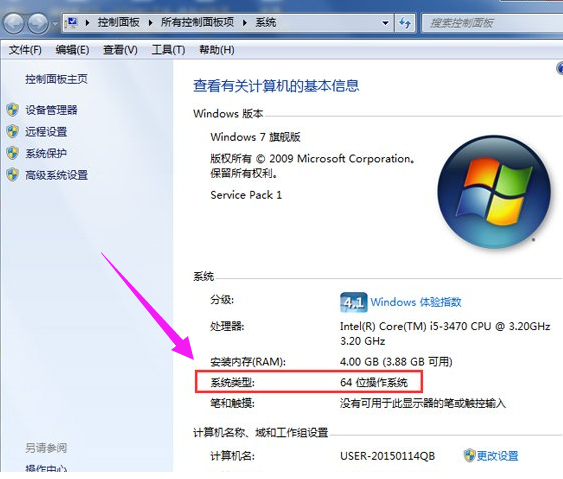
方法三:
1、点击“开始”按钮,然后在左下角看到一个小方框。在搜索框中输入“ winver”,然后按Enter键
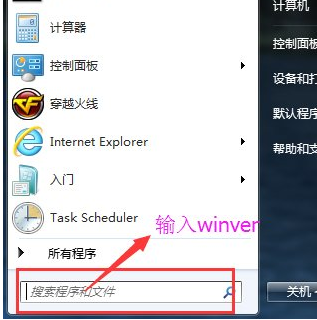
2、在弹出框中,可以看到“ 64”?如果有这两个数字,则您的计算机为64位;如果您找不到这两个数字,则您的计算机为32位!
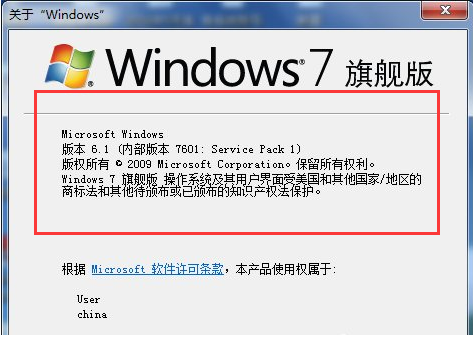
上面是怎么看电脑是32位还是64位的方法。
猜您喜欢
- 纯净版win8系统64位下载2017-02-11
- 一键装机win7旗舰版方法2017-07-22
- 解决win7重装系统2019-05-18
- 深度windows7 64位纯净版推荐下载..2017-01-08
- 大神告诉你ntldr is missing怎么解决..2016-08-07
- ghost win10装机版最新下载2017-04-23
相关推荐
- U盘重装Win7系统操作过程 2017-03-27
- 32位win7旗舰版安装教程 2016-11-05
- win7系统宽带连接错误代码720如何解决.. 2015-04-26
- 主编教您用硬盘做系统 2018-12-15
- 为你解答电脑怎么格式化磁盘.. 2018-12-20
- Windows xp系统主题安装后,没有改动开.. 2013-03-21





 系统之家一键重装
系统之家一键重装
 小白重装win10
小白重装win10
 Ghost Win7雨林木风 64位 旗舰版 V8.2
Ghost Win7雨林木风 64位 旗舰版 V8.2 电脑公司Ghost Win7 64位纯净版系统下载 v1903
电脑公司Ghost Win7 64位纯净版系统下载 v1903 最新UltraCompare Pro 8.50汉化版(文件属性对比工具)
最新UltraCompare Pro 8.50汉化版(文件属性对比工具) 深度技术Ghost Win7 SP1 32位装机版系统下载v1812
深度技术Ghost Win7 SP1 32位装机版系统下载v1812 深度技术 Ghost Windows XP v8.8
深度技术 Ghost Windows XP v8.8 小白系统Ghost win8 64位纯净专业版下载 v1906
小白系统Ghost win8 64位纯净专业版下载 v1906 Inpaint v5.2
Inpaint v5.2 系统之家ghos
系统之家ghos 小白系统ghos
小白系统ghos 雨林木风win1
雨林木风win1 雨林木风win1
雨林木风win1 iSee图片专家
iSee图片专家 盛名列车时刻
盛名列车时刻 ToDoList V6.
ToDoList V6. WinPcap v4.1
WinPcap v4.1 HandBrake v0
HandBrake v0 雨林木风Win7
雨林木风Win7 深度技术ghos
深度技术ghos 粤公网安备 44130202001061号
粤公网安备 44130202001061号